幣安交易介面包含強大的工具和選項組合,可協助您進行交易分析。內容包含:
- 燭台圖
- 深度圖
- 時間區間
- 繪圖工具
- 技術指標
TradingView 可讓用戶建立用於技術分析的自訂工具組。讓我們看看如何在幣安上使用 TradingView。
如何使用 TradingView?
在幣安的經典版、進階版與全螢幕版交易介面上皆可使用 TradingView 與交易工具。這些工具提供不同且可編輯的版面,您可以隨時輕鬆切換。
1. 登入您的幣安帳戶並將游標懸停在 [交易] 上。點擊 [現貨] 。
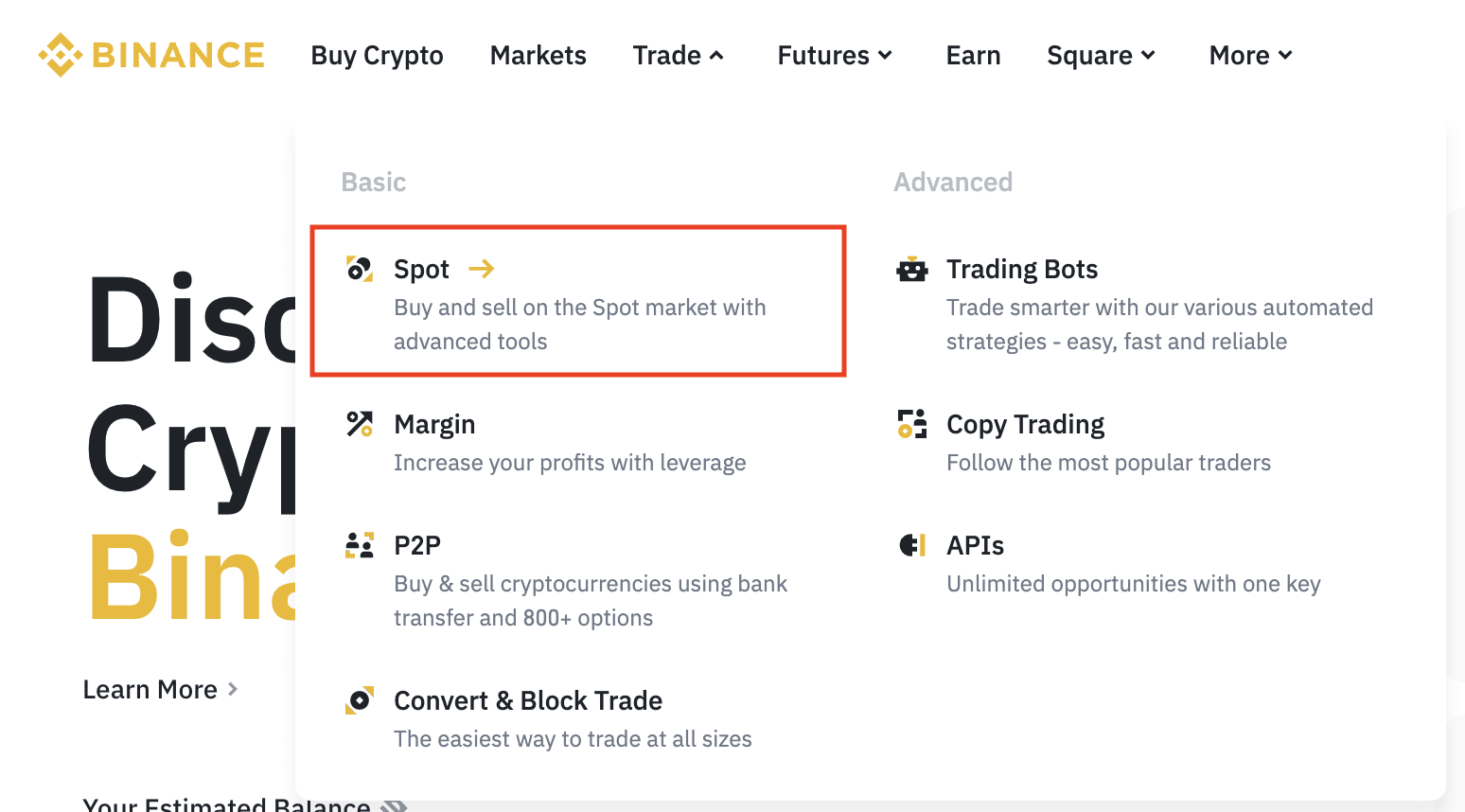
2. 點擊圖表上方的 [TradingView] 即可完整存取可用的交易工具與 K 線圖。
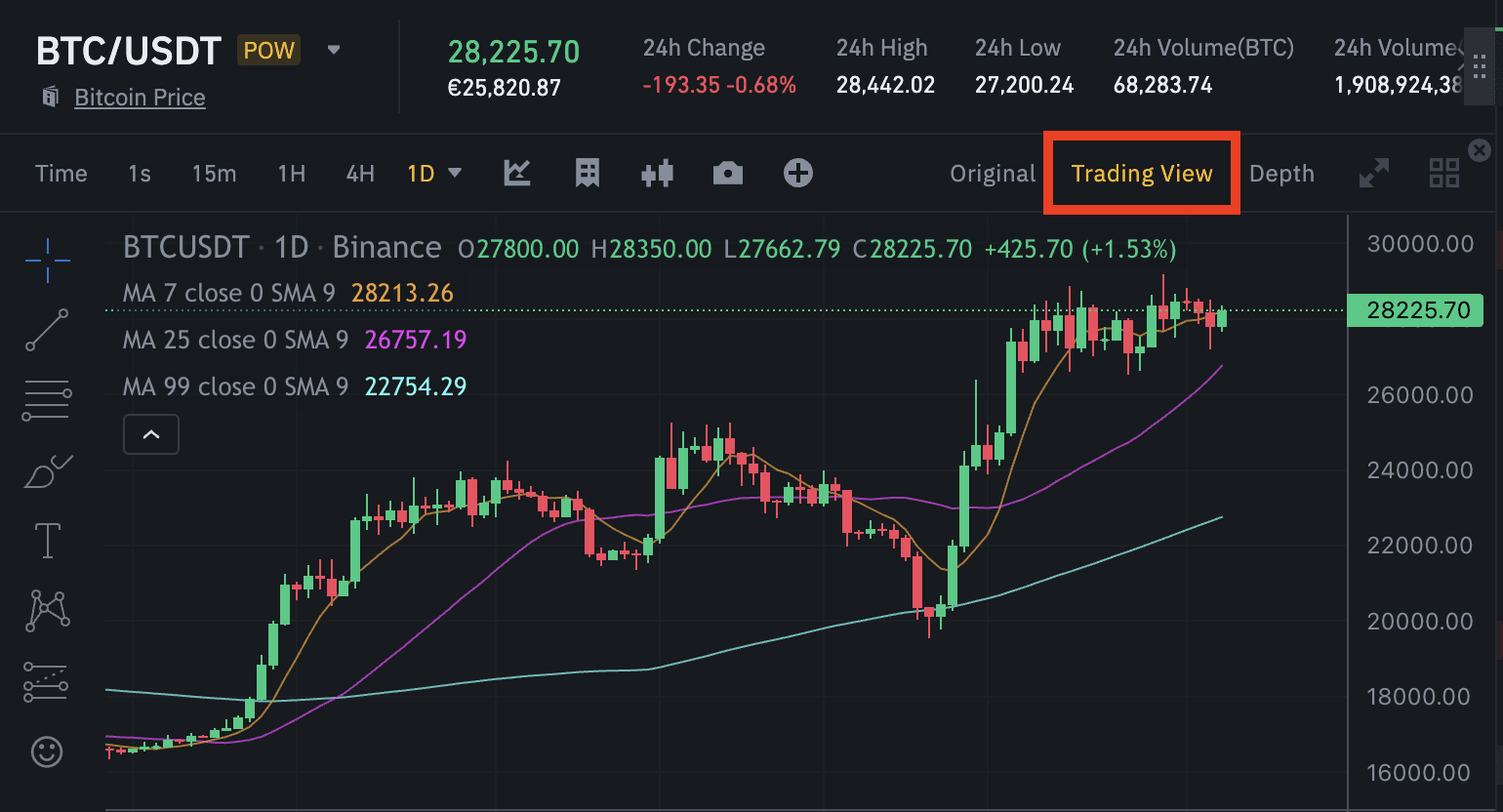
您會發現 移動平均線 已顯示在圖表上。您可以透過點擊 [設定] 圖示來變更其設定。每條移動平均線會根據指定的時間範圍進行調整。例如,MA 7 是您的時間區間內跨七根 K 棒的移動平均線 (例如,如果您使用 1 小時圖表則為 7 小時,如果您使用 1 天圖表則為 7 天)。
- MA 7 - 橘色
- MA 25 - 紫色
- MA 99 - 青色
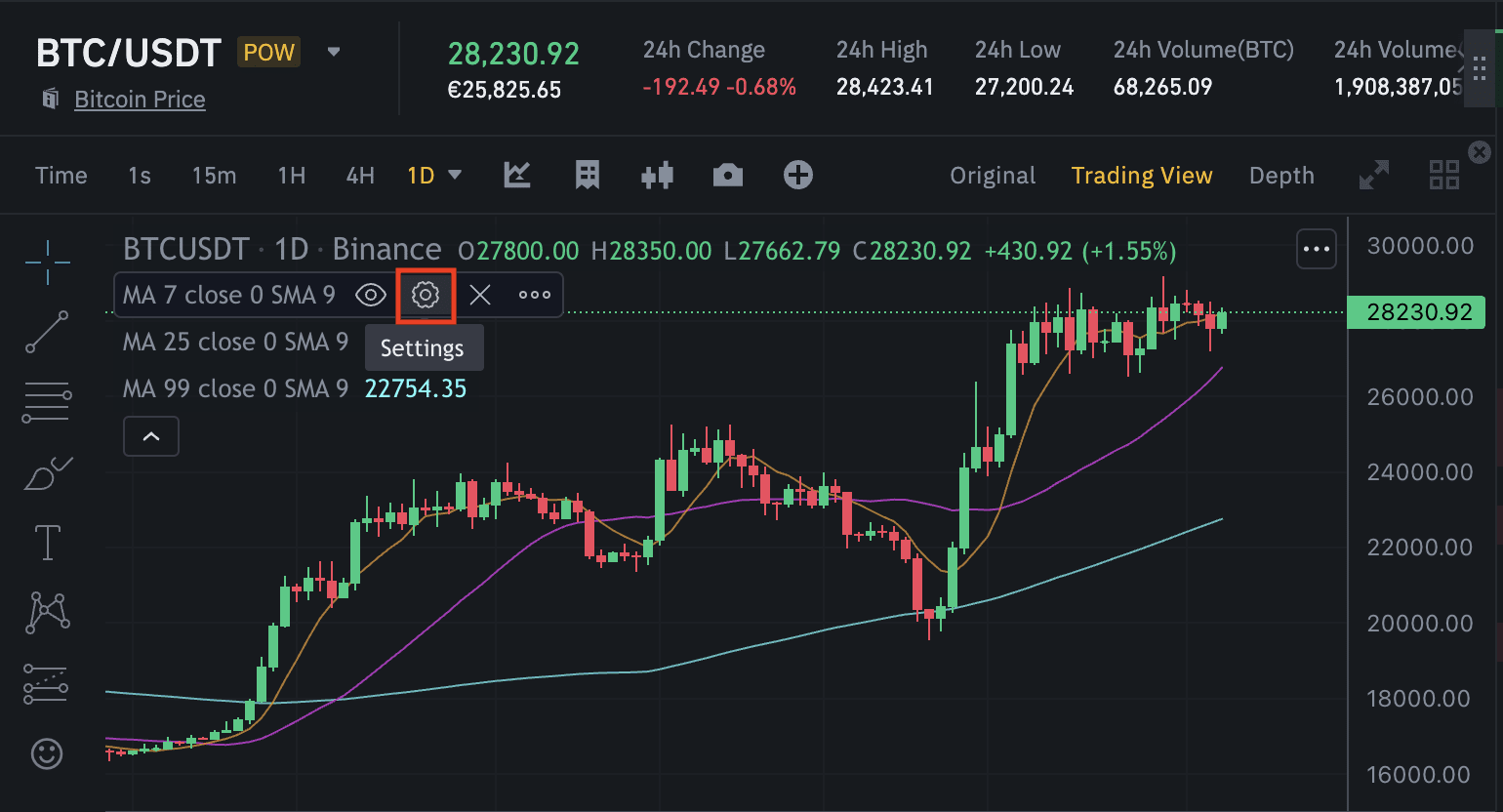

[深度] 提供訂單簿上未成交購買/出售訂單的視覺化呈現。
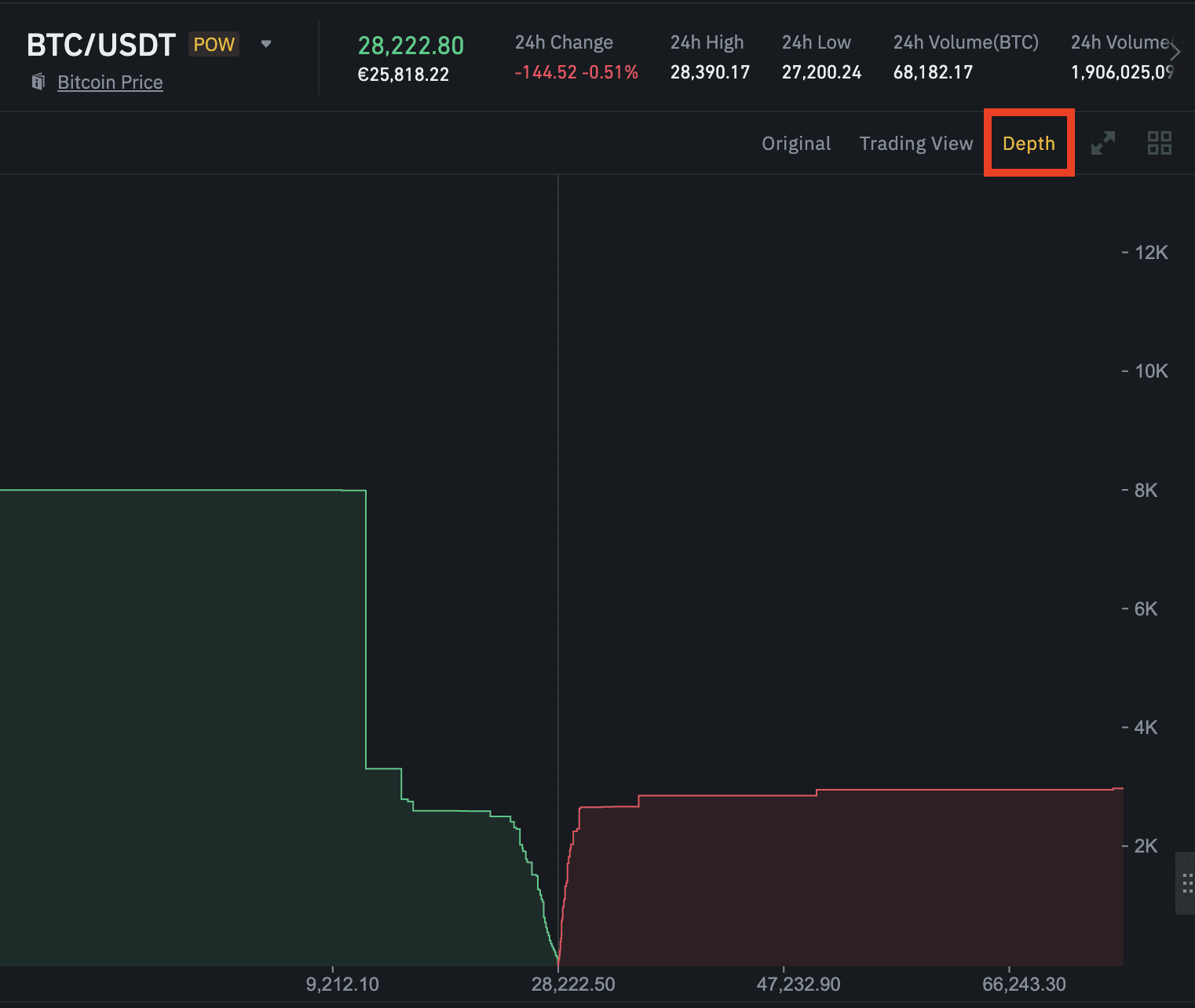
燭台圖
燭台圖是資產價格波動的圖形化呈現。每個燭台的時間範圍皆為自訂範圍,可代表特定時期。每個燭台都包含開倉價格/平倉價格/高價/低價,加上該時期的最高和最低價格。
如需更多有關 K 線圖運作方式的資訊,請參閱幣安學院,K 線圖入門指南。
若要自訂您的 K 線圖,請點擊兩次 [TradingView] 中的任何 K 線以顯示設定。
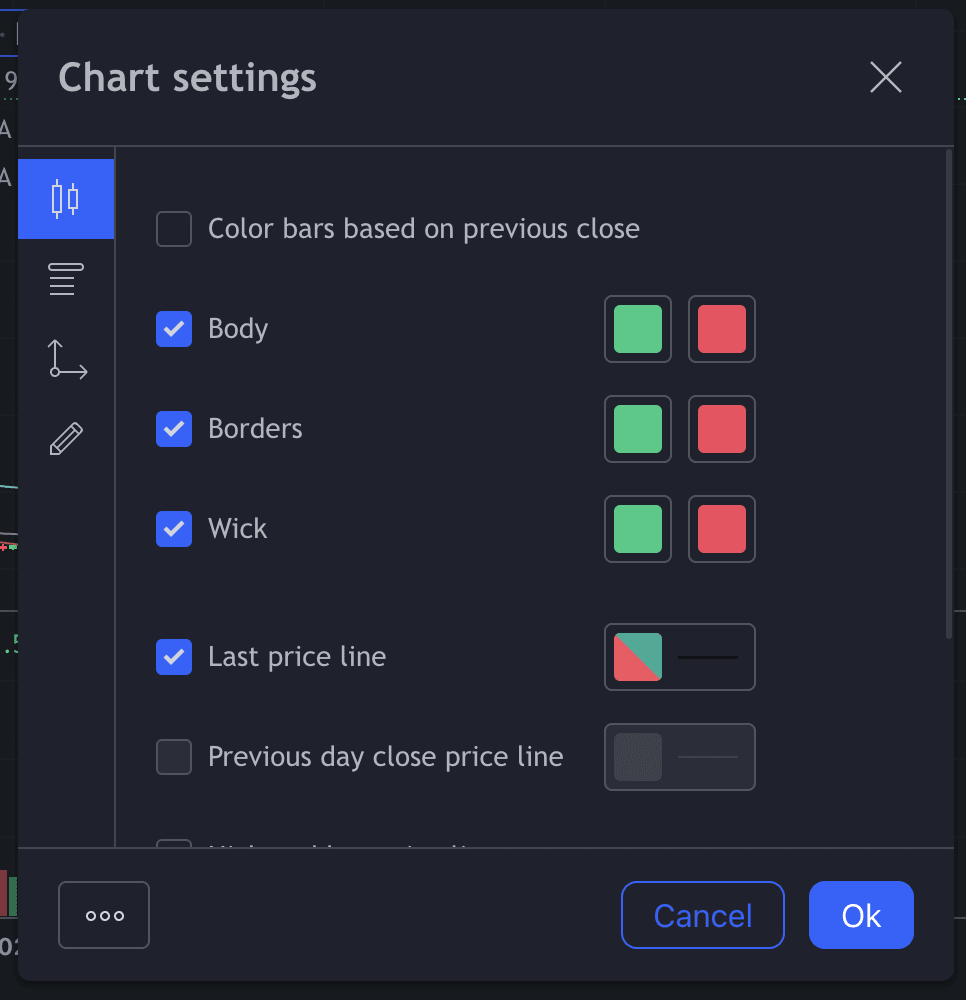
- [樣式] 可讓您更改 K 線的顏色。您也可以自訂精確度與時區。
- [狀態線] 提供進階選項,如 OHLC 值、長條圖改變量、交易量與圖表背景顏色飽和度。
- [尺度] 提供多種將標籤整合進圖表的選項,如幣種名稱標籤、最高價與最低價標籤、指標名稱標籤、指標數值標籤與日期格式。
- [外觀] 讓您可以編輯背景與線段的顏色。
K 線圖的時間區間
每個 K 線代表的時間範圍可以透過選擇圖片上方其中一個預設選項來變更。如果您需要更多間距,請點擊右側的向下箭頭。

您可以在這裡選擇新的間距或點擊 [編輯] 按鈕新增更多間距至您的預設選項。
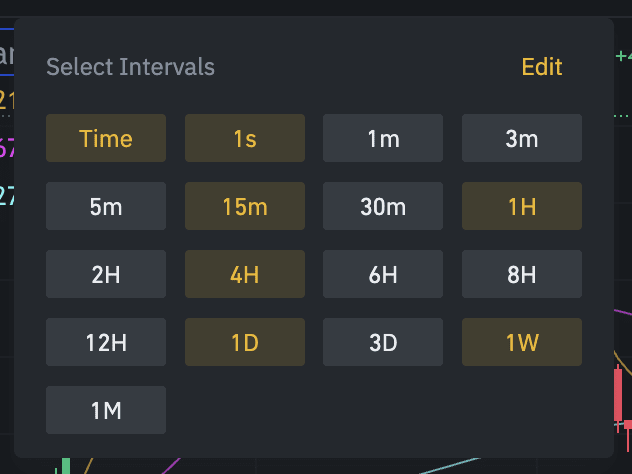
繪圖工具
圖表左側提供數個繪圖工具和選項,可以協助您的圖表分析。您也可以以滑鼠右鍵按一下每個工具,即可了解各工具的主要功能差異。
預設選項包含下列工具:
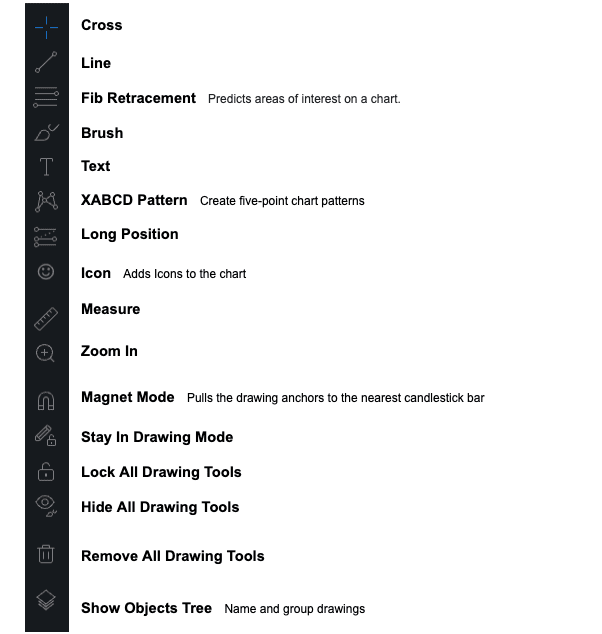
熱門的基本工具
多倉/空倉
做多或做空工具可讓您追蹤或模擬交易倉位。您可以手動調整進場價格、止盈與止損價位。接著,您會看到相對應的風險/報酬比率。
1. 選擇 [多倉] 或 [空倉] 工具。
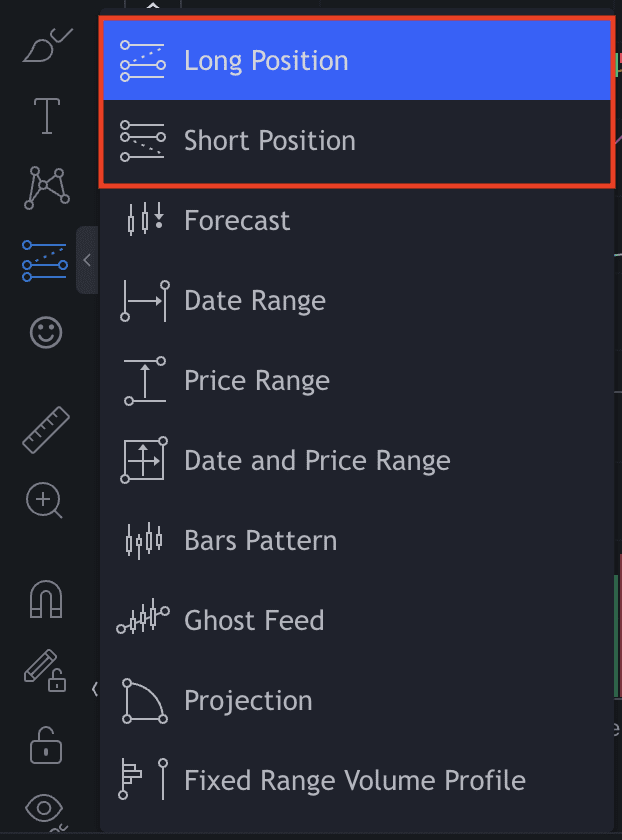
2. 點擊圖表創建您的多倉/空倉。綠色陰影區域代表您的目標(潛在收益),而紅色代表您的止損區域(潛在虧損)。您可以在中央部分查看風險/獎勵率。
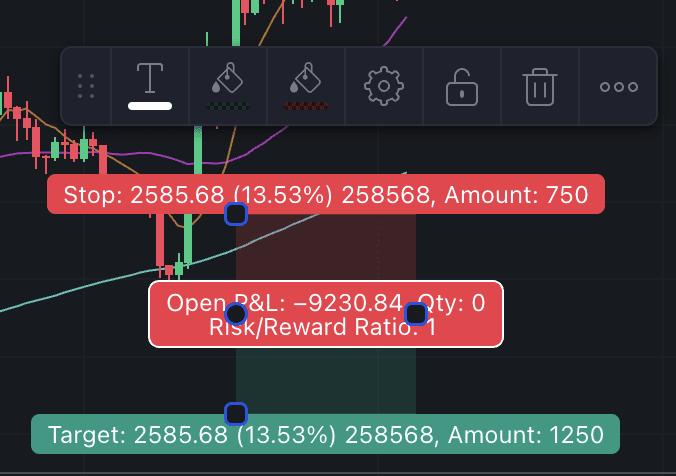
3. 拖曳方格邊框可更改您的風險/報酬比率。目標會顯示您的進場價格與止盈價位之間的差距。止損會顯示您的進場價格與止損價位之間的差距。
點擊兩下多頭倉位 / 空頭倉位圖表可調整設定。您可以在 [輸入值] 下更改投資金額、風險百分比、止盈、進場價格和止損價位。
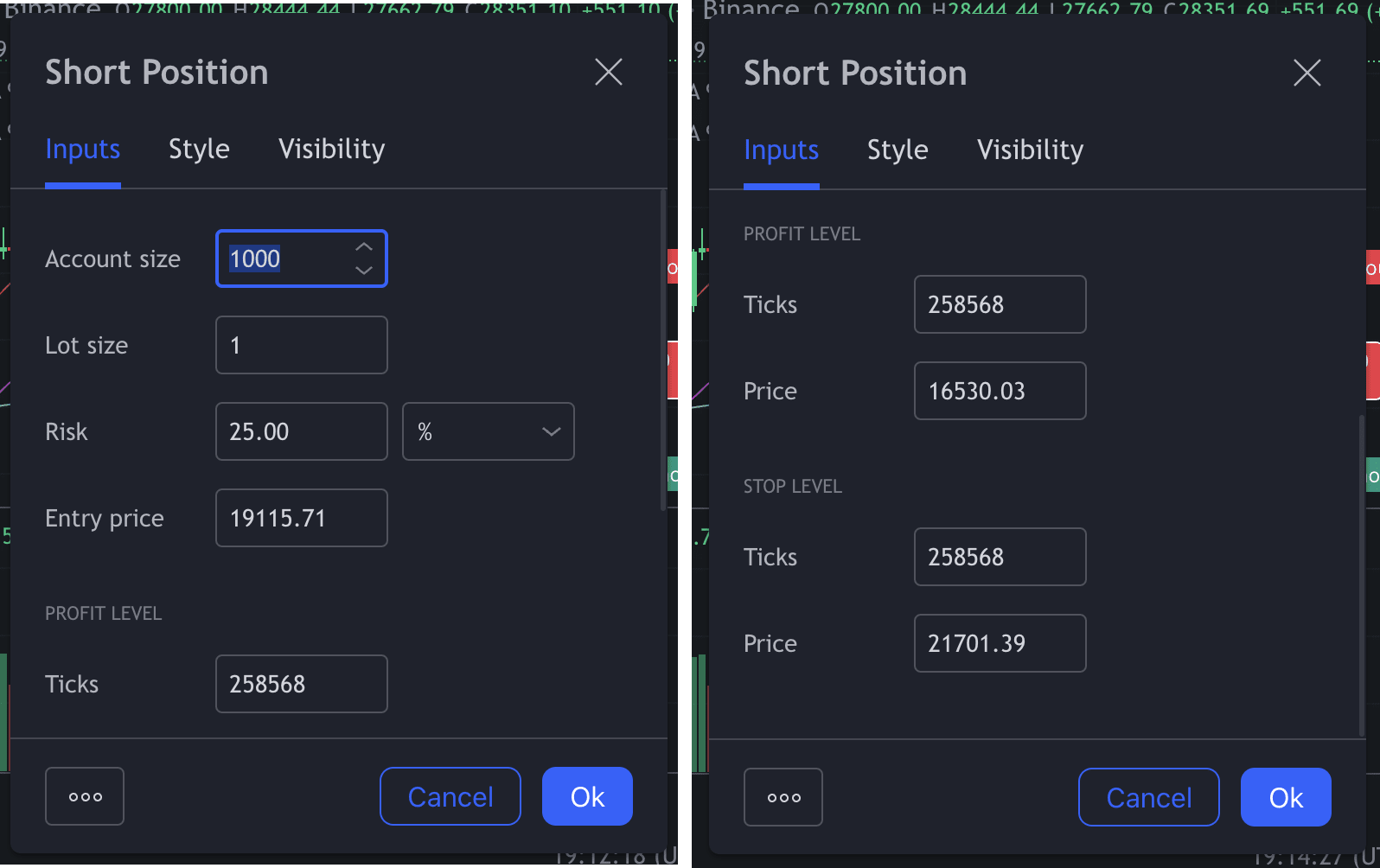
[樣式] 可讓您更改線條顏色與價格標籤。
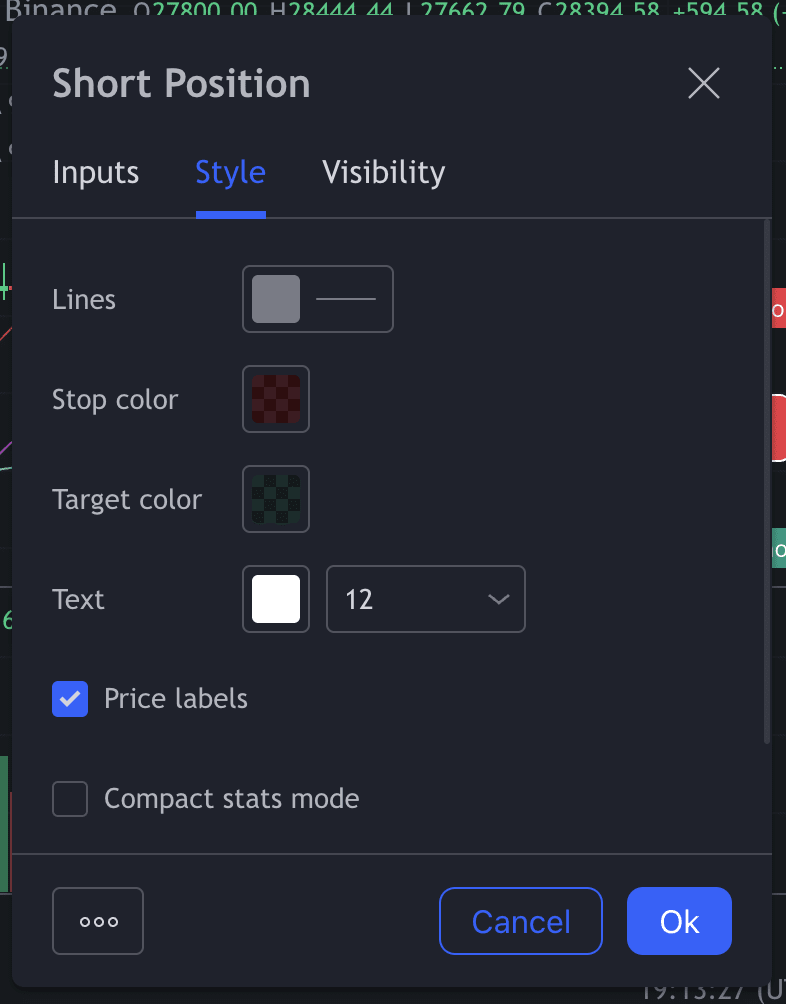
[能見度] 可讓您自訂時間。
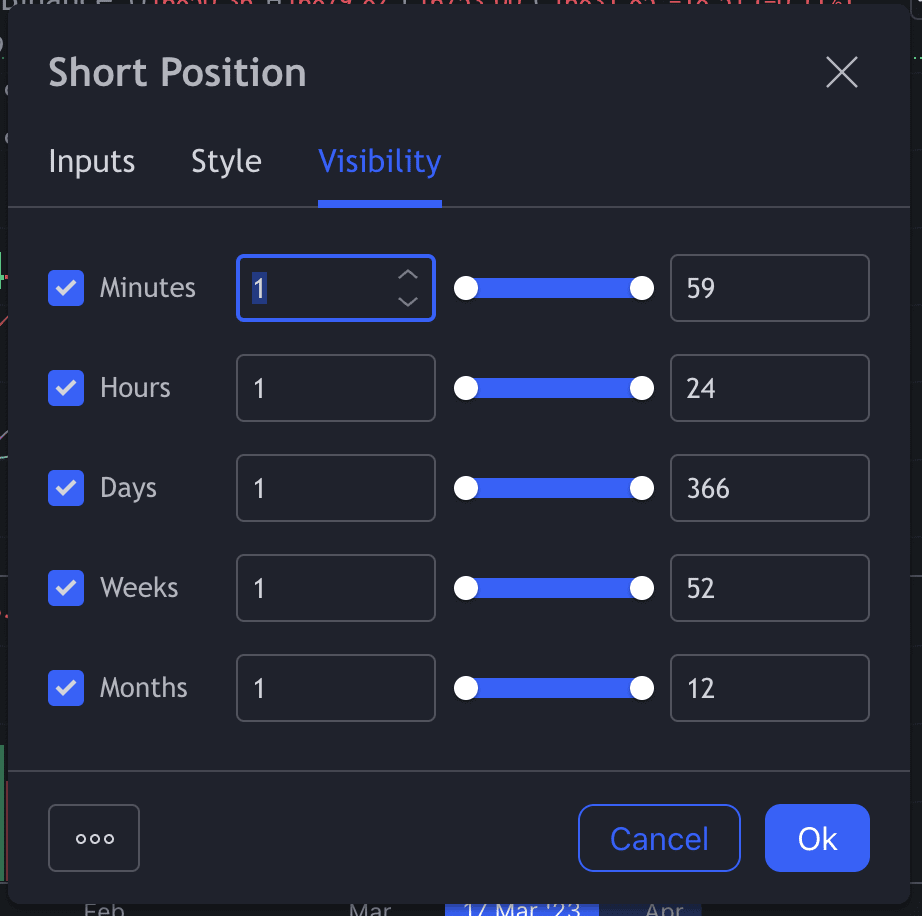
趨勢線
您可以輕鬆新增趨勢線至您的圖表以套用您的技術分析方法。如需更多趨勢線的一般資訊,請造訪我們的幣安學院趨勢線介紹指南。
若要創建趨勢線,您只需要點擊 [趨勢線] 工具並選擇趨勢線的起點和終點。
以下範例為示範可能市場切入點的簡單趨勢線。粗細、顏色和其他特徵皆可使用浮動工具箱自訂。
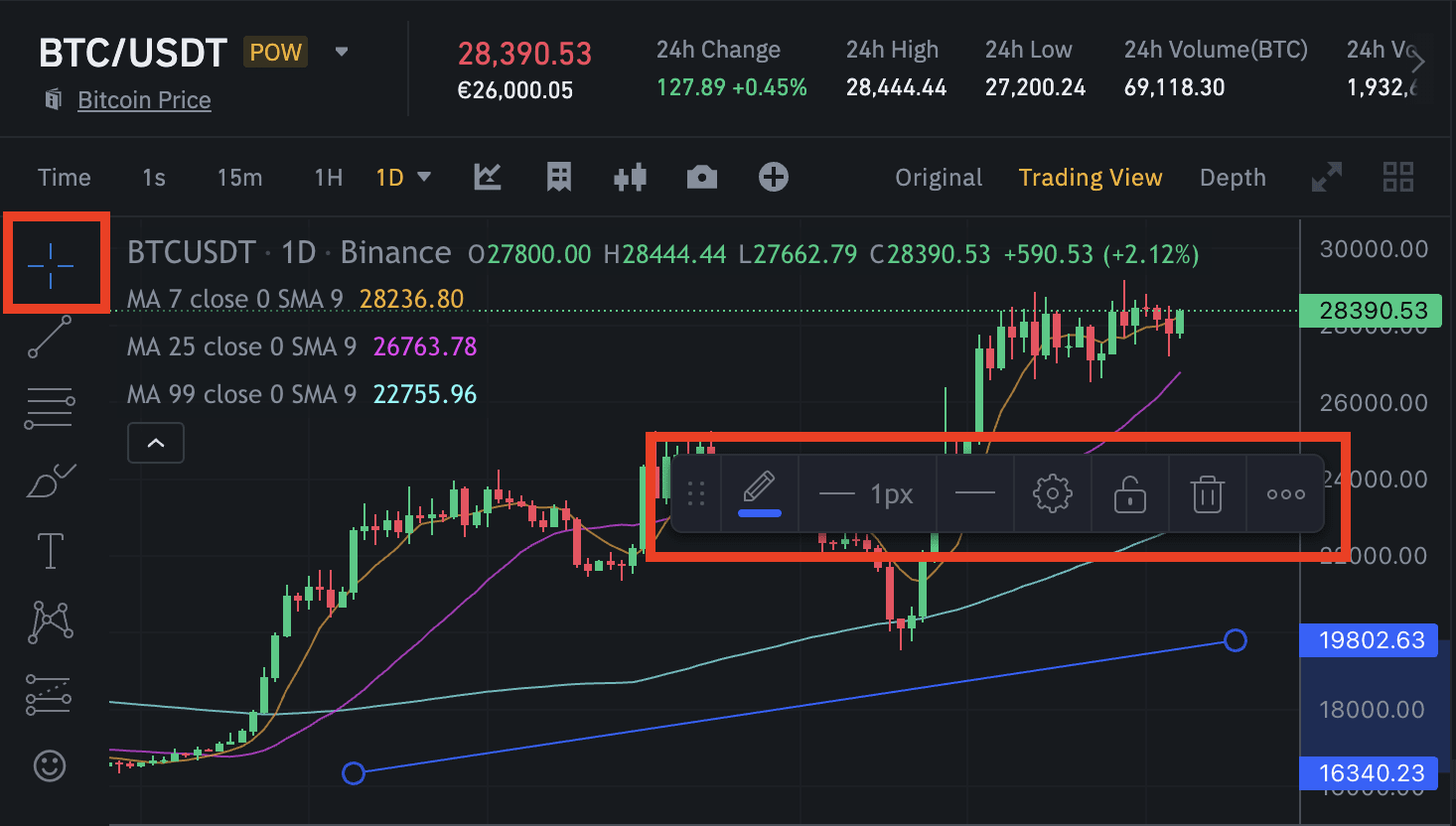
技術指標
技術指標,例如移動平均線或布林帶指標皆可新增至 TradingView。
請點擊 [技術指標] 圖示以查看所有可用選項的清單。
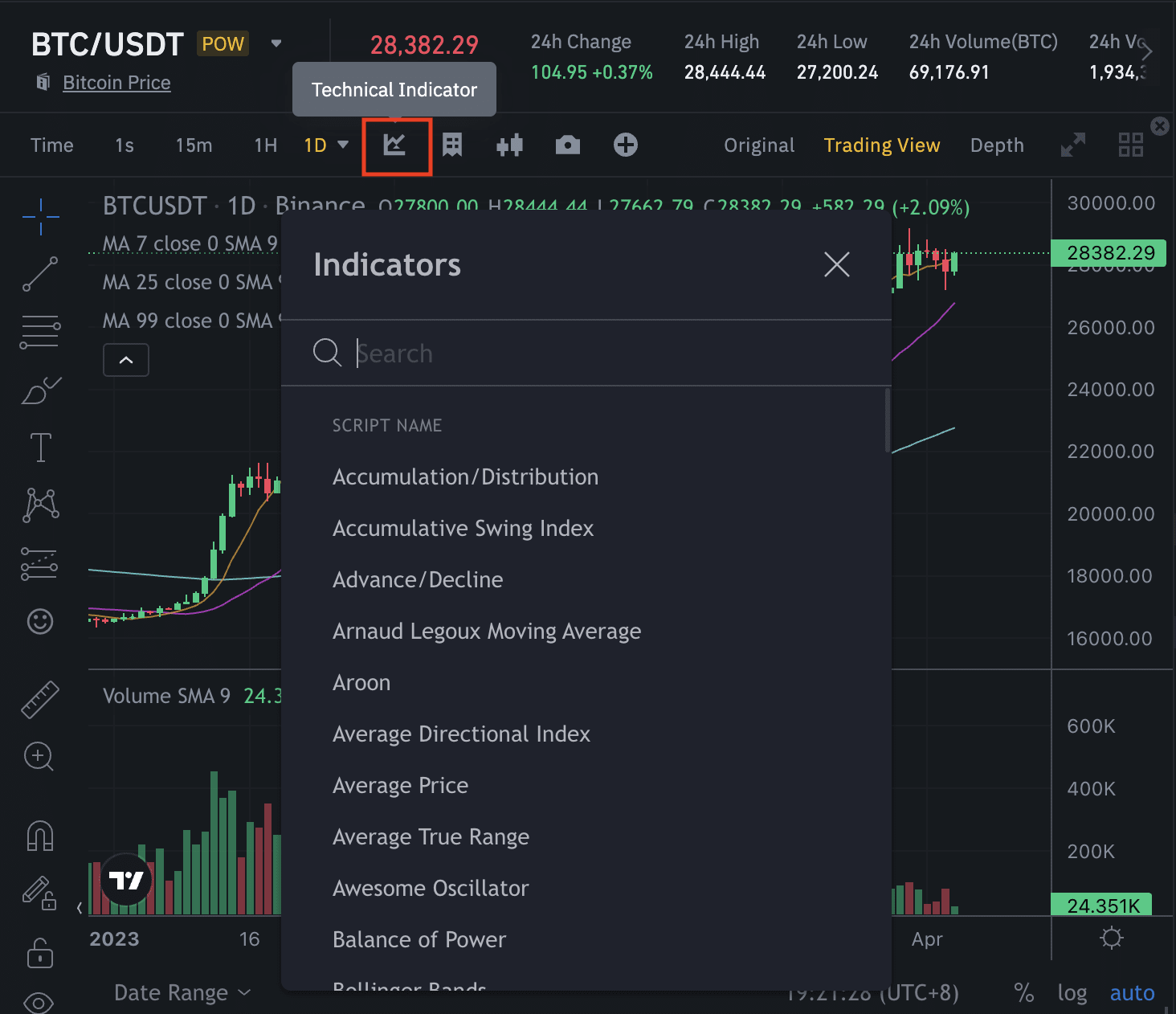
一旦您選擇一項技術指標,即可在燭台途中看見它。
如何重置圖表?
若要移除技術指標,只須點擊叫出浮動工具箱,然後點擊垃圾桶圖示即可。
如果您想要重設整個圖表,請以滑鼠右鍵按一下圖表的任何地方,然後點擊 [重設圖表] 或按下鍵盤上的 [Alt + R]。
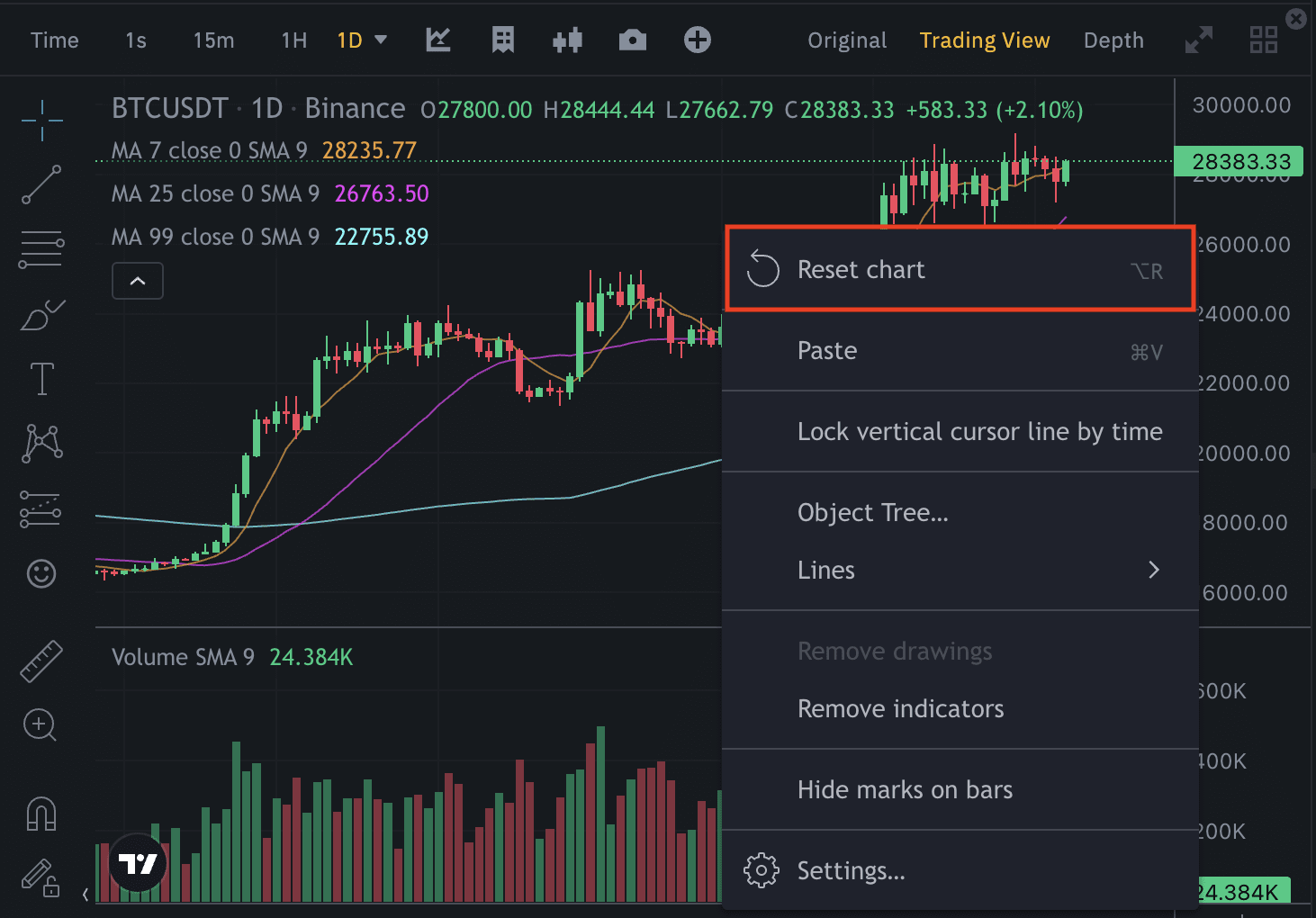
如何查看其他時區的圖表?
1. 點擊下方的時鐘以變更時區。
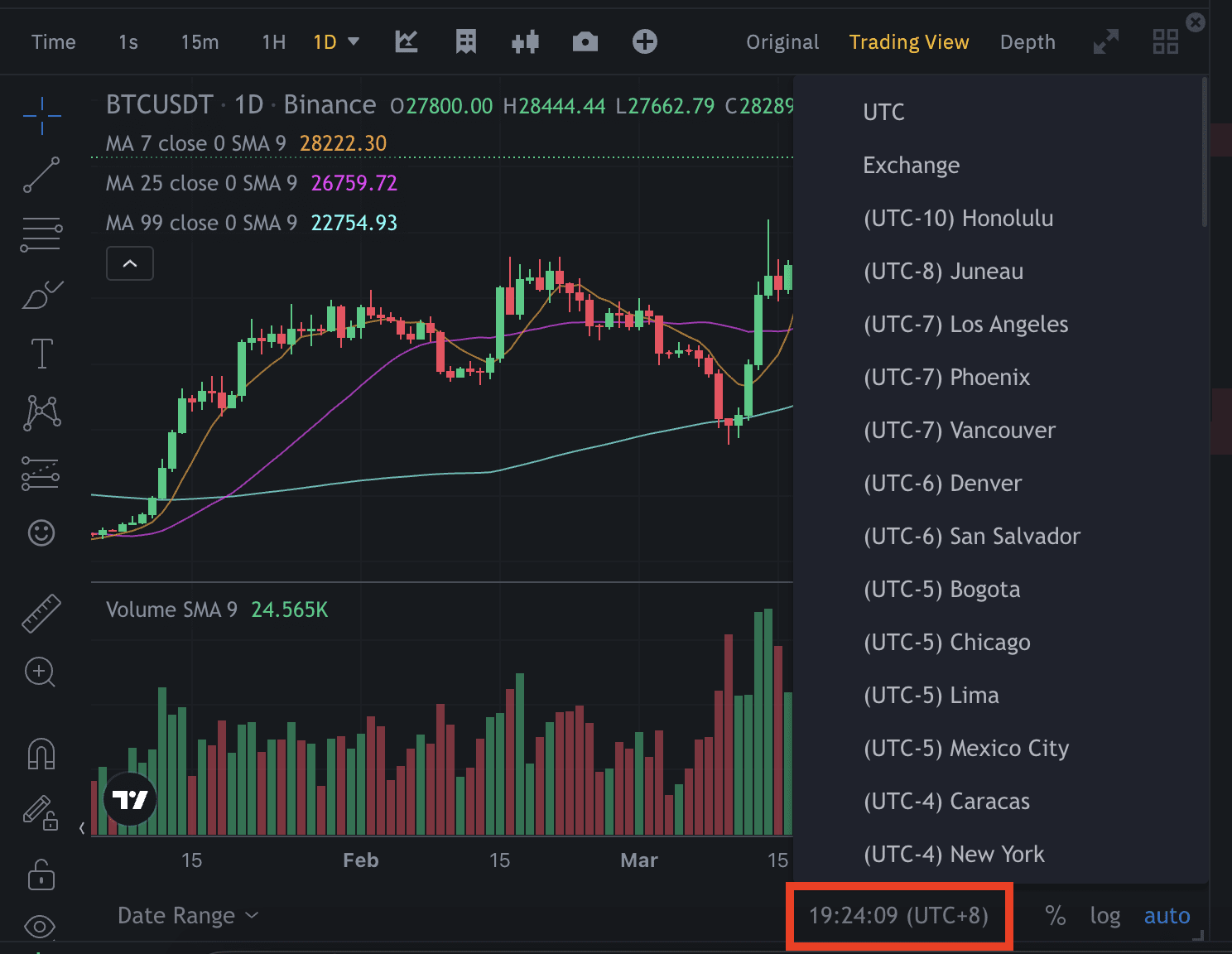
2. 變更時區後,圖表會顯示資產在 [1 天] (24 小時) 內的表現。
請注意,變更時區後,統計數值會維持不變。唯一的不同只有日期與時間。所有的計算都是根據 UTC+0。
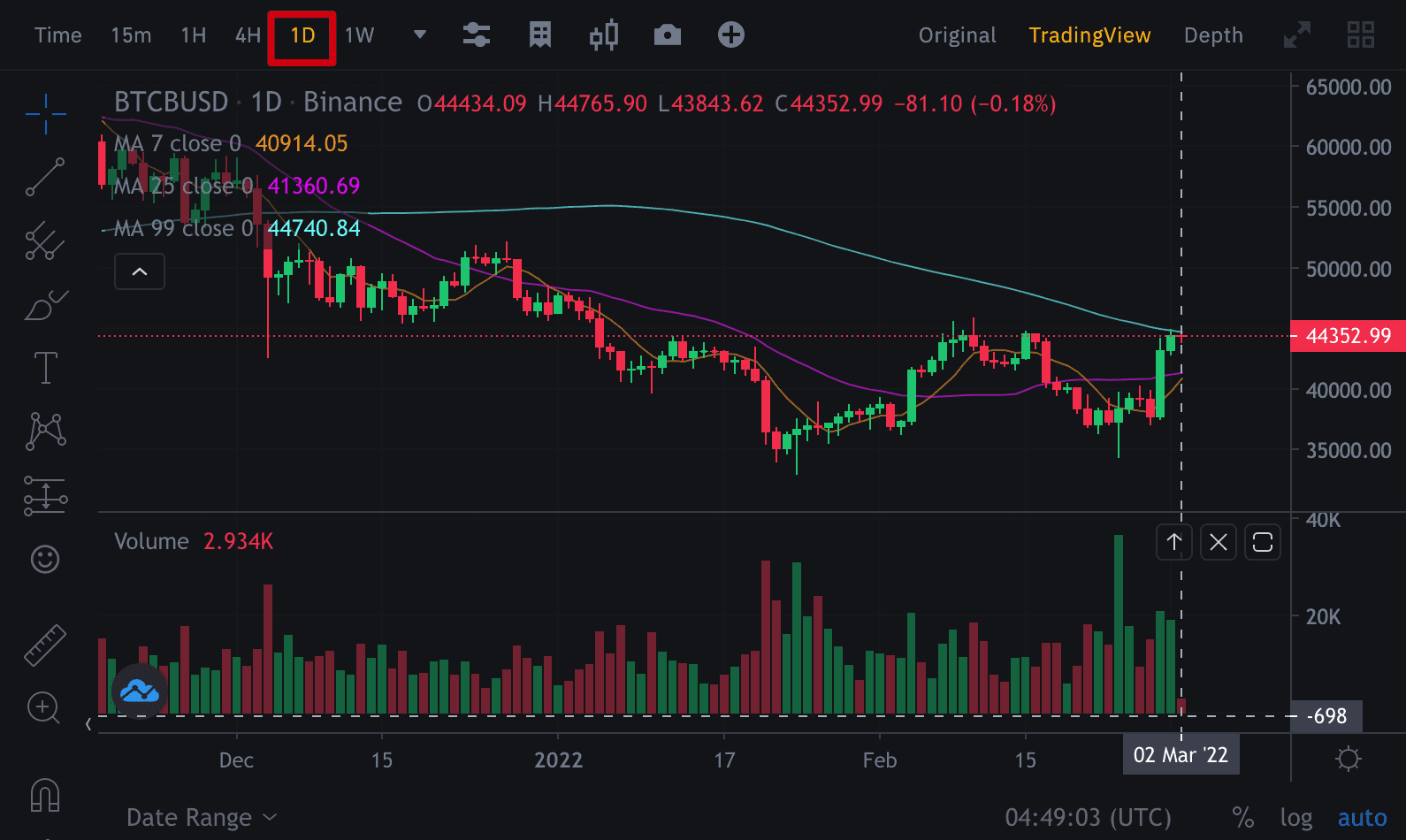
您可以在圖表上查看資產過去 24 小時的表現。舉例來說,2023 年 4 月 4 日 (UTC+1) BTC/USDT 的過去 24 小時表現為 +468.26 (+1.68%)。
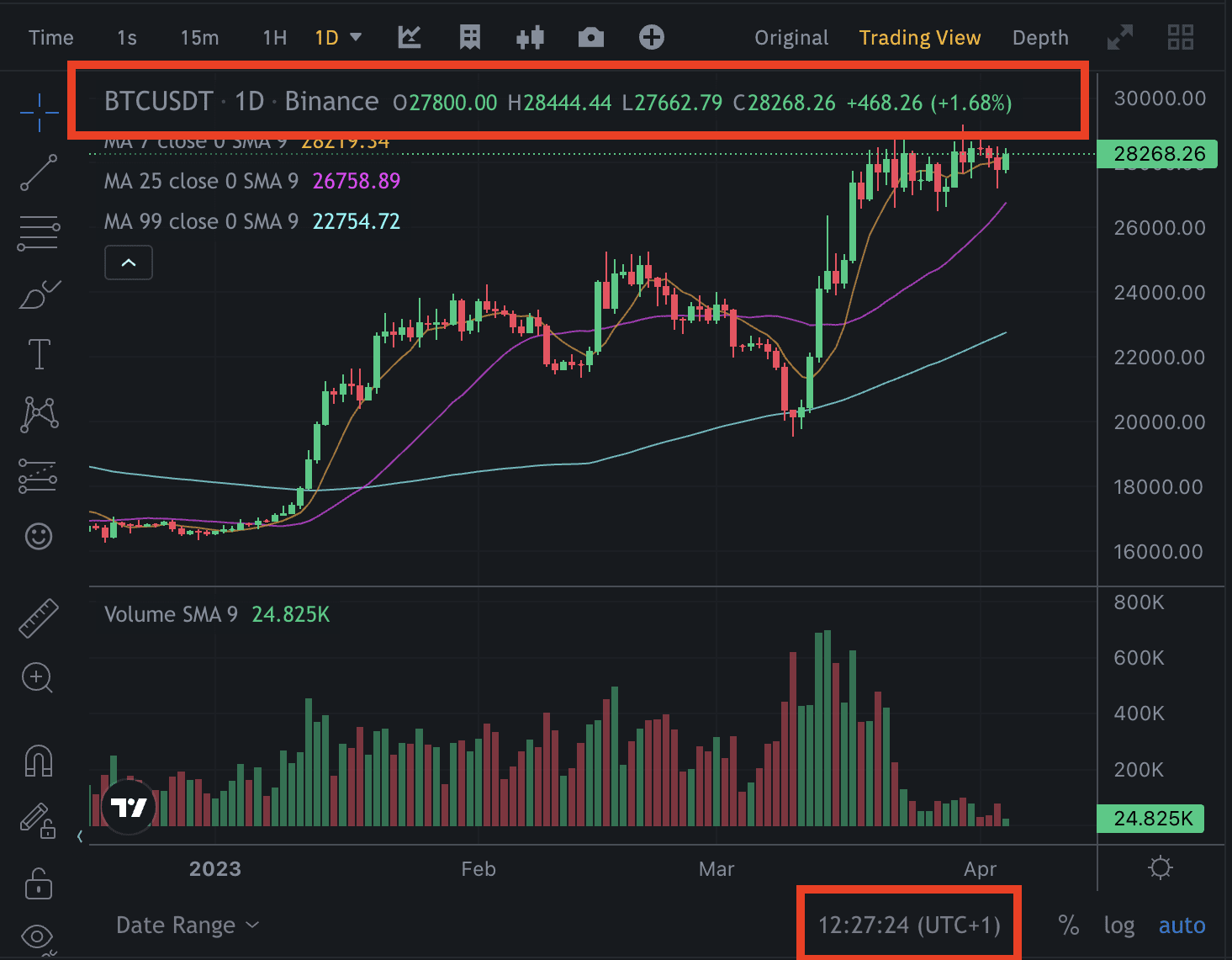
* 請注意,如果清除瀏覽器快取或重新安裝 App,所有圖表設定將回復為預設狀態。